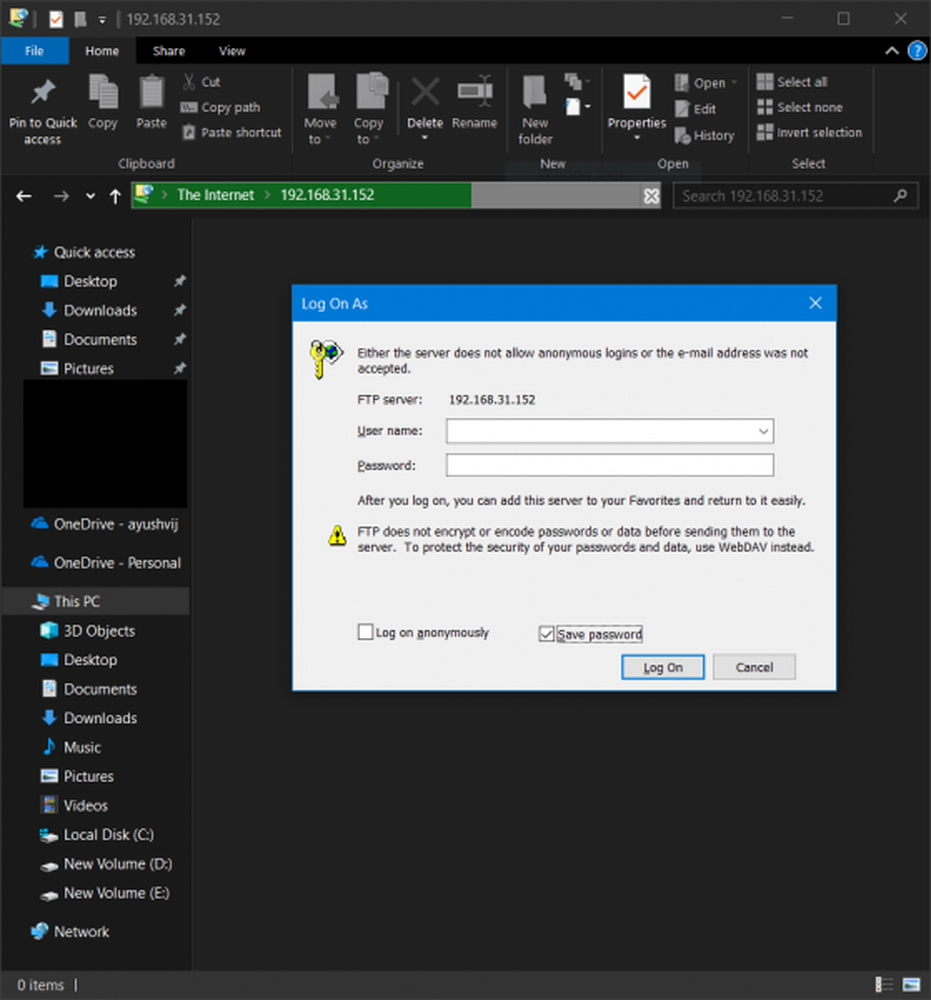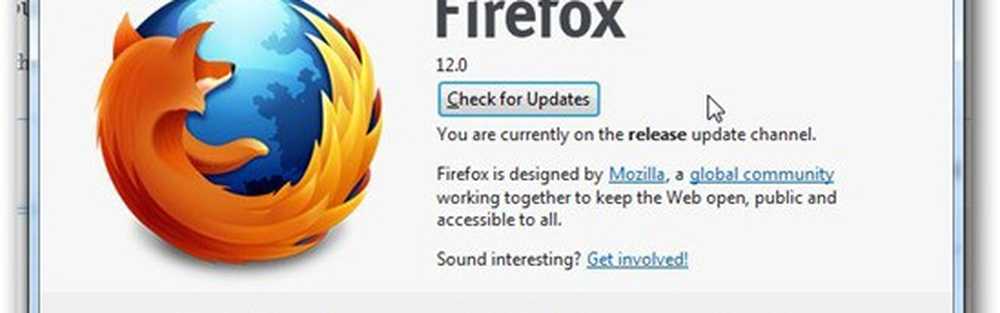Comment mettre à jour Google Chrome à la dernière version
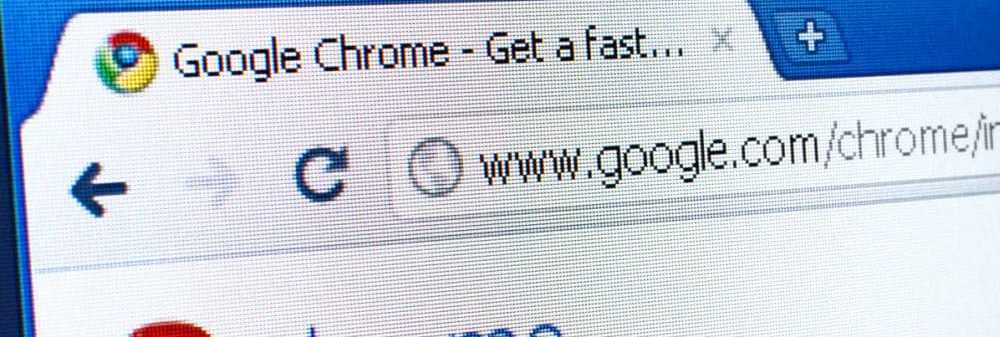
J'ai réalisé que c'était le cas hier en lisant les informations sur la nouvelle fonctionnalité de "recherche conversationnelle" de Google. Vous ne pouvez l'utiliser qu'avec la dernière version de Chrome..
Mettre à jour Google Chrome - Option 1
1. Pour mettre à jour manuellement vers la dernière version, cliquez sur le bouton Les options > Aidez-moi > À propos de Google Chrome.

2. Vous verrez alors la version actuelle que vous utilisez et une mise à jour disponible. Cliquez sur Relancer, et vous allez exécuter la dernière version en un rien de temps.

Mettre à jour Google Chrome - Option 2
1. Un raccourci rapide vers le processus ci-dessus consiste simplement à taper: chrome: // chrome / dans la barre d'adresse URL.
2. Cela vous mènera à la Chrome, Sur page. Si une mise à jour est nécessaire, cliquez simplement sur Relancer.

Si vous aimez rester au sommet de la liste et assurez-vous que votre logiciel est à jour au plus tôt. C'est un excellent moyen de vous assurer que vous disposez des derniers correctifs de sécurité et de nouvelles fonctionnalités pour Chrome. Vous avez le contrôle de vous assurer que vous avez «le dernier et le meilleur» au lieu d'attendre que le navigateur choisisse lorsque vous recevez les mises à jour.. Merci à Dan dans notre section commentaires pour cette deuxième option!